Spreminjanje notranje barve WordArtovih črk
-
Izberite WordArtovo besedilo, ki ga želite zapolniti z barvo.
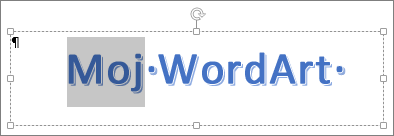
-
Pojdite na Oblika oblikeali Orodja za risanje – Oblika, izberite Polnilo besedila in izberite želeno barvo.
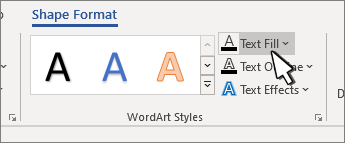
Namig: WordArt lahko naredite bolj pregleden (prosojn) tako, da spremenite barvo. Izberite Preliv in nato izberite želeno različico.
Spreminjanje barve orisa
-
Izberite WordArtovo besedilo, ki ga želite spremeniti.
-
Pojdite na Oblika oblike aliOrodja za risanje – Oblika, izberite Oris besedila in izberite barvo orisa.
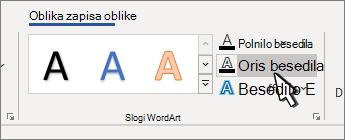
-
Če želite spremeniti širino ali slog orisa, izberite Debelina ali Črtice in posodobite.
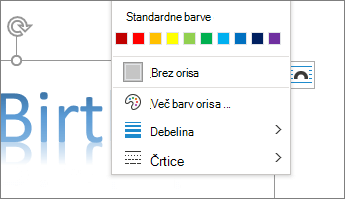
Namig: Spremenite lahko tudi barvo obrobe polja, ki vsebuje WordArt.
Spreminjanje barve sence
-
Izberite WordArtovo besedilo, ki ga želite spremeniti.
Pojdite na Oblika oblike aliOrodja za risanje – Oblika, izberite Besedilni učinki.
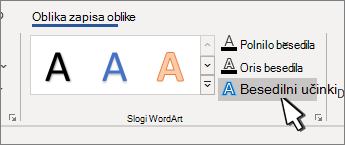
-
Izberite Shadow >Shadow Options (Možnosti senčenja).
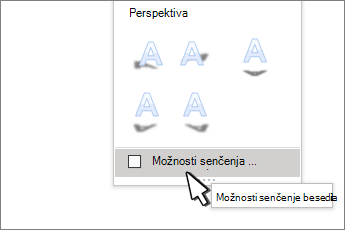
-
Izberite Barva in izberite barvo za senco.
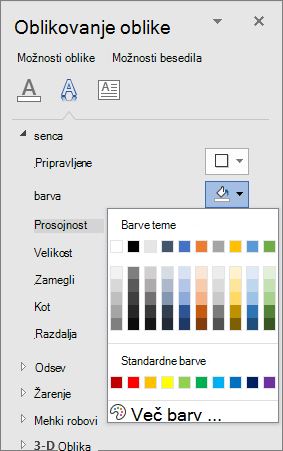
Spreminjanje notranje barve WordArtovih črk
-
Izberite WordArtovo besedilo, ki ga želite zapolniti z barvo.
-
Izberite Oblika oblike > polnilo besedila in izberite želeno barvo.
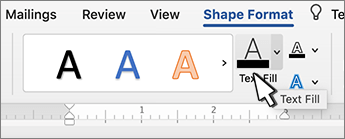
Namig: WordArt lahko naredite bolj pregleden (prosojn) tako, da spremenite barvo. Izberite Preliv in nato izberite želeno različico.
Spreminjanje barve orisa
-
Izberite WordArtovo besedilo, ki ga želite spremeniti.
-
Pojdite na Oblika >oris besedila in izberite barvo orisa.
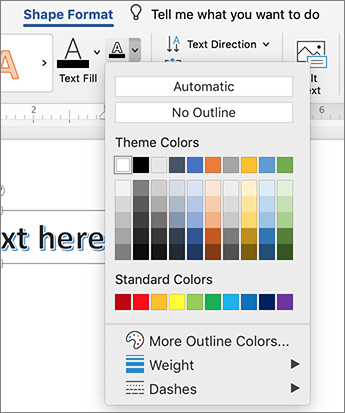
-
Če želite spremeniti širino ali slog orisa, izberite Debelina ali Črtice in posodobite.
Namig: Spremenite lahko tudi barvo obrobe polja, ki vsebuje WordArt.
Spreminjanje barve sence
-
Izberite WordArtovo besedilo, ki ga želite spremeniti.
Pojdite na Oblika oblike > Besedilni učinki.
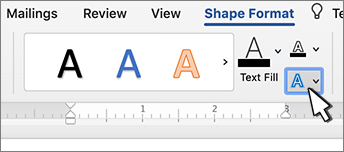
-
Izberite Shadow >Shadow Options (Možnosti senčenja).
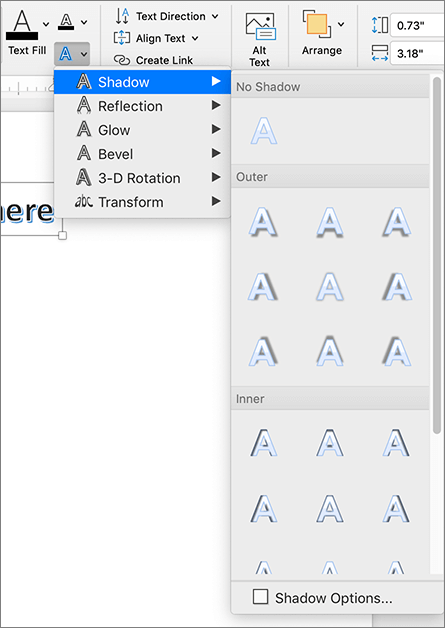
-
Izberite Barva in izberite barvo za senco.










